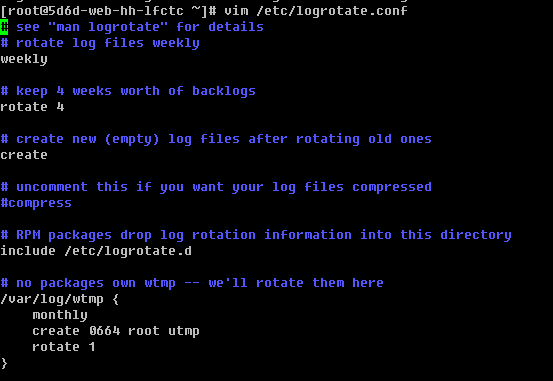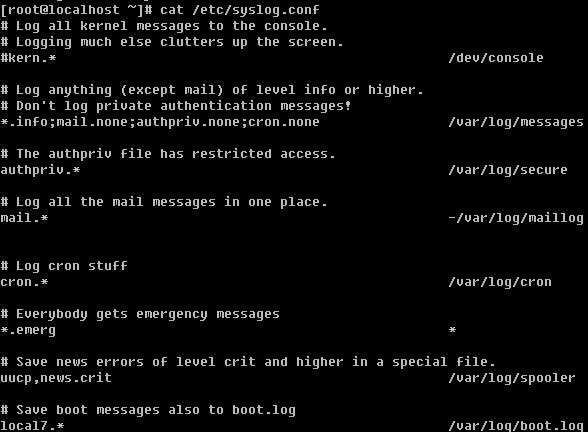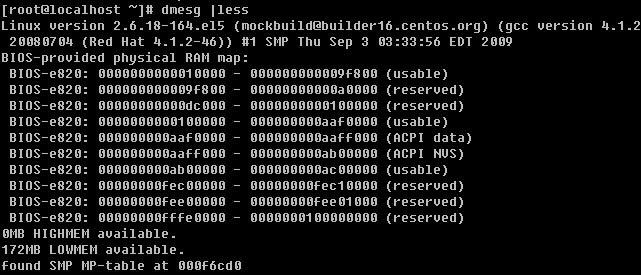1. 编写shell脚本,计算1-100的和;
2. 编写shell脚本,要求输入一个数字,然后计算出从1到输入数字的和,要求,如果输入的数字小于1,则重新输入,直到输入正确的数字为止;
3. 编写shell脚本,把/root/目录下的所有目录(只需要一级)拷贝到/tmp/目录下;
4. 编写shell脚本,批量建立用户user_00, user_01, … ,user_100并且所有用户同属于users组;
5. 编写shell脚本,截取文件test.log中包含关键词’abc’的行中的第一列(假设分隔符为”:”),然后把截取的数字排序(假设第一列为数字),然后打印出重复次数超过10次的列;
6. 编写shell脚本,判断输入的IP是否正确(IP的规则是,n1.n2.n3.n4,其中1<n1<255, 0<n2<255, 0<n3<255, 0<n4<255)。
以下为练习题答案:
1.
#! /bin/bash
sum=0
for i in `seq 1 100`; do
sum=$[$i+$sum]
done
echo $sum2.
#! /bin/bash
n=0
while [ $n -lt "1" ]; do
read -p "lease input a number, it must greater than "1":" n
done
sum=0
for i in `seq 1 $n`; do
sum=$[$i+$sum]
done
echo $sum3.
#! /bin/bash
for f in `ls /root/`; do
if [ -d $f ] ; then
cp -r $f /tmp/
fi
done4.
#! /bin/bash
groupadd users
for i in `seq 0 9`; do
useradd -g users user_0$i
done
for j in `seq 10 100`; do
useradd -g users user_$j
done5.
#! /bin/bash
awk -F':' '$0~/abc/ {print $1}' test.log >/tmp/n.txt
sort -n n.txt |uniq -c |sort -n >/tmp/n2.txt
awk '$1>10 {print $2}' /tmp/n2.txt6.
#! /bin/bash
checkip() {
if echo $1 |egrep -q '^[0-9]{1,3}\.[0-9]{1,3}\.[0-9]{1,3}\.[0-9]{1,3}$' ; then
a=`echo $1 | awk -F. '{print $1}'`
b=`echo $1 | awk -F. '{print $2}'`
c=`echo $1 | awk -F. '{print $3}'`
d=`echo $1 | awk -F. '{print $4}'`
for n in $a $b $c $d; do
if [ $n -ge 255 ] || [ $n -le 0 ]; then
echo "the number of the IP should less than 255 and greate than 0"
return 2
fi
done
else
echo "The IP you input is something wrong, the format is like 192.168.100.1"
return 1
fi
}
rs=1
while [ $rs -gt 0 ]; do
read -p "lease input the ip:" ip
checkip $ip
rs=`echo $?`
done
echo "The IP is right!"
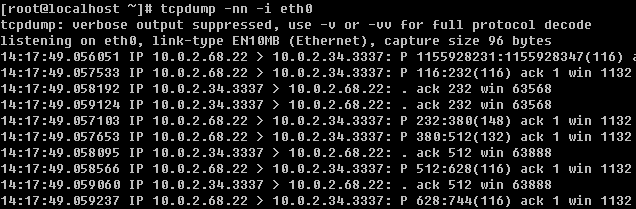
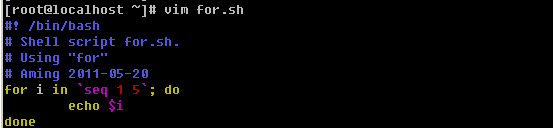


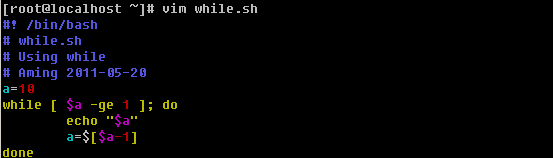
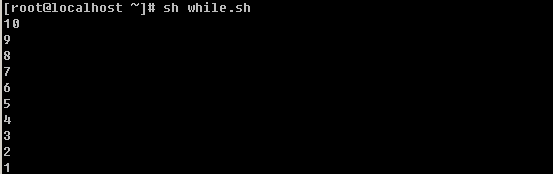


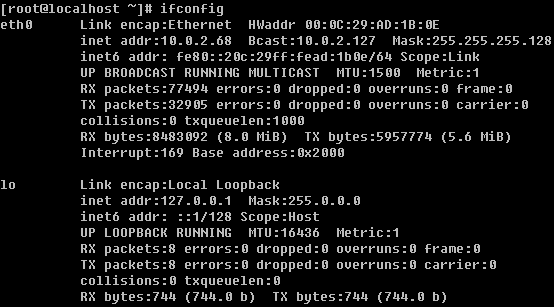
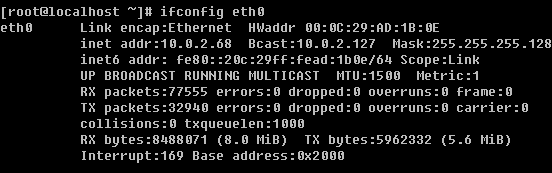
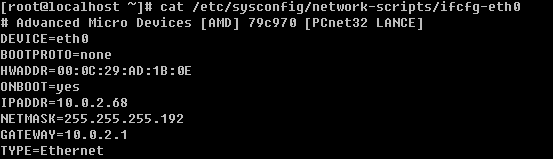


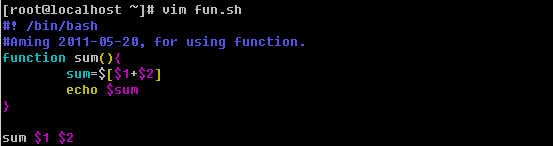

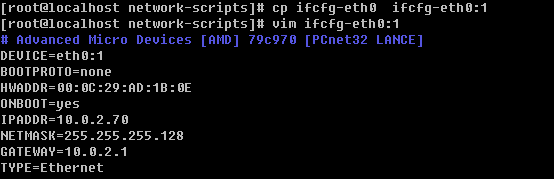
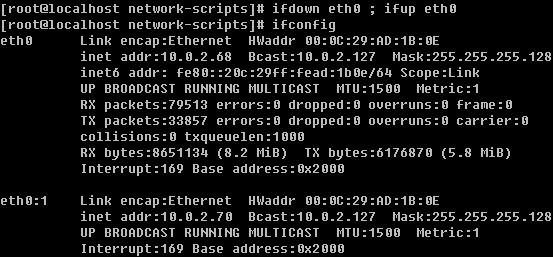
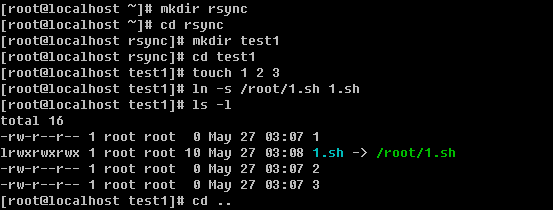


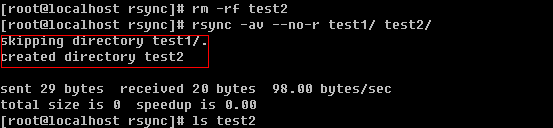
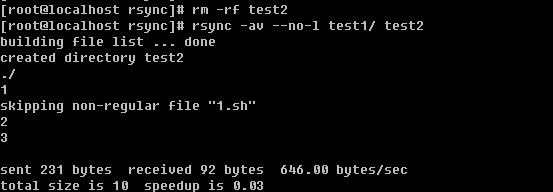

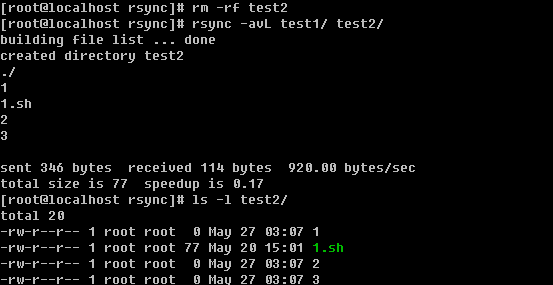
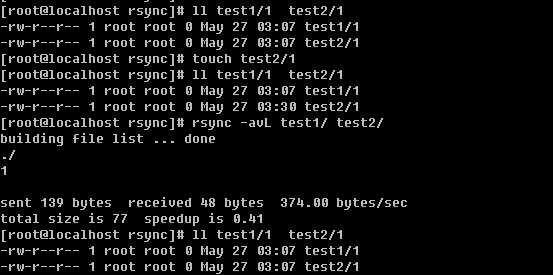
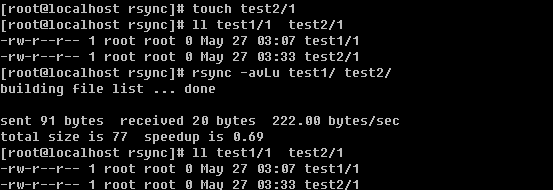
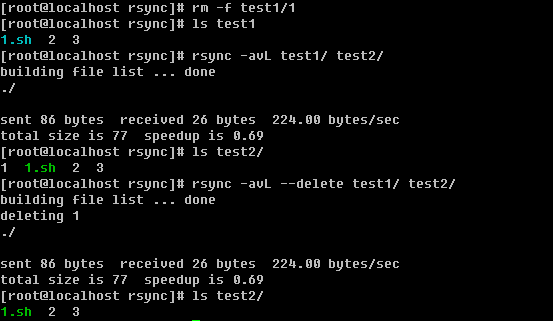
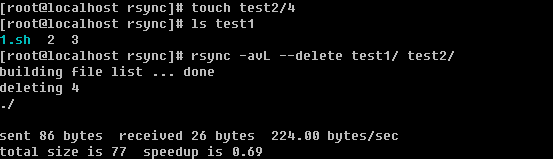
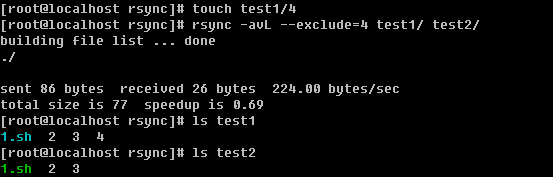
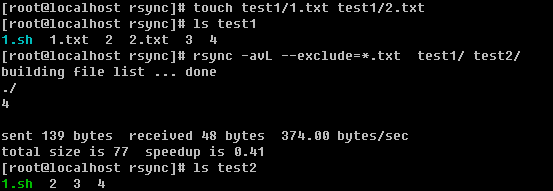




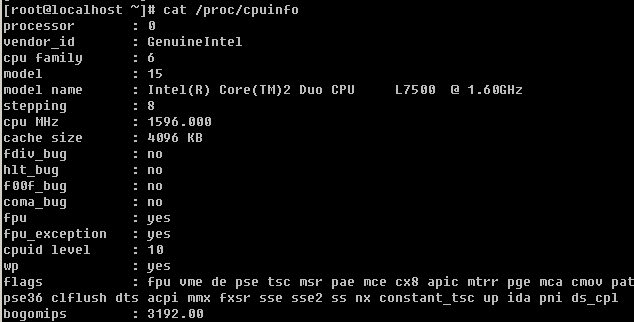

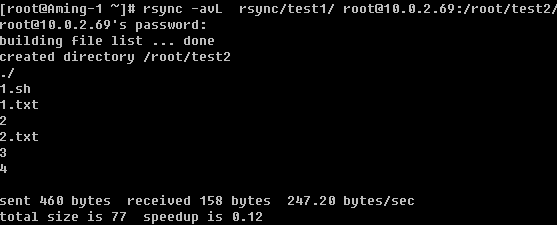
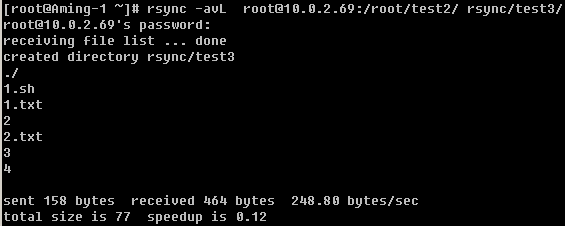

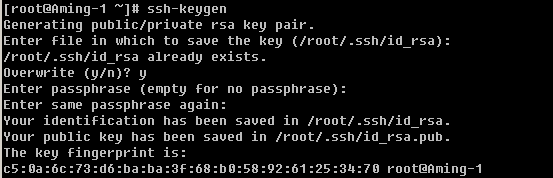




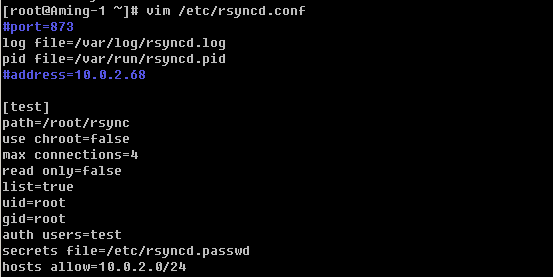



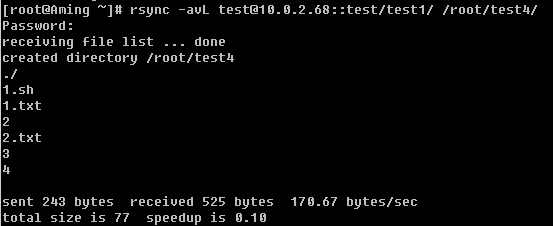

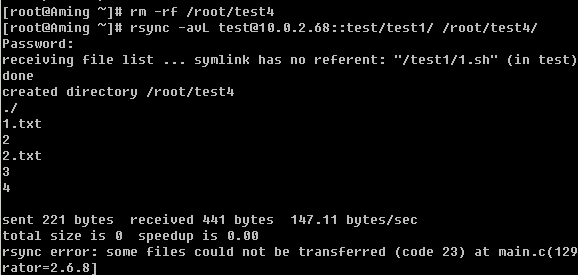

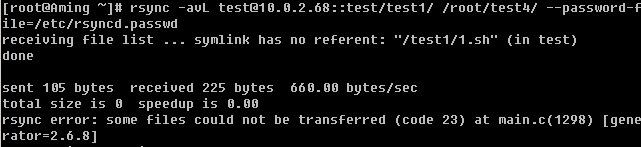

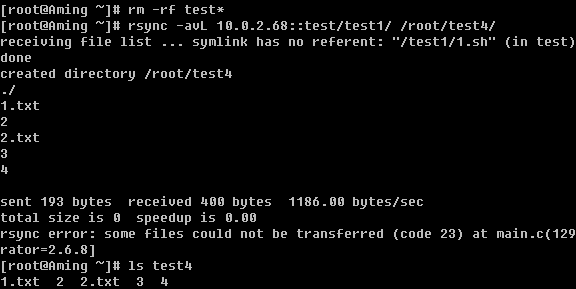


 中的’localhost’更改成’Aming’。不过这样修改只是保存在内存中,下次重启还会变成未改之前的主机名,所以需要你还要去更改相关的配置文件’/etc/sysconfig/network’。
中的’localhost’更改成’Aming’。不过这样修改只是保存在内存中,下次重启还会变成未改之前的主机名,所以需要你还要去更改相关的配置文件’/etc/sysconfig/network’。